Jak získat větší úložiště na hodinkách Apple Watch
Na stránce podpory Apple se říká, že někteří uživatelé mohou mít potíže se stahováním nové verze softwaru watchOS, pokud v zařízení nebude dostatek místa. Apple nabízí několik návrhů, jak postupovat, kdykoli budete potřebovat více úložného prostoru na svých hodinkách.
Krok 1: Restartujte hodinky
Zní to jednoduše, ale je na tom něco pravdy založené na několika principech počítačové vědy. Když počítač spouští programy ve své paměti s náhodným přístupem (RAM), zabírá malý zlomek místa. Ale to se časem mění. Postupem času se tato paměť RAM zaplní, což vaše zařízení zpomalí. Restartování zajistí, že tyto programy nebudou spouštěny na pozadí.
Restartování Apple Watch: Stiskněte a podržte postranní tlačítko, dokud neuvidíte posuvník Vypnutí> Přetáhněte jej. Když se hodinky vypnou, stiskněte a podržte postranní tlačítko znovu, dokud se neobjeví logo Apple. Ale pozor, během nabíjení nelze hodinky restartovat.
Vypnutí hodinek Apple Watch: Stiskněte a podržte boční tlačítko i digitální korunku po dobu minimálně 10 sekund a poté uvolněte obě tlačítka, když se objeví logo Apple. Udělejte to ale pouze jako poslední možnost.
Krok 2: Odstraňte média a aplikace
Nejprve se podívejte na veškerou hudbu a fotografie, které jste synchronizovali s hodinkami Apple Watch. Je pravděpodobné, že je nepotřebujete všechny, proto si vyberte ty, které v blízké budoucnosti využijete. Přece kdykoliv můžete přidat nové písničky a obrázky. Pokud to neuvolní dostatek úložného prostoru, budete muset některé aplikace odstranit, abyste vytvořili více místa. Zamyslete se nad tím, které aplikace používáte nejvíce, ale také zvažte, kolik místa by každá aplikace mohla potenciálně uvolnit.
Chcete-li zjistit, kolik dostupného úložiště mají vaše Apple Watch, přejděte do aplikace Nastavení> Obecné> Využití.
Krok 3: Zrušte spárování a aktualizujte hodinky
Pokud se kroky č. 1 a 2 nezdařily, máte stále další možnosti. Někdy může problém vyřešit obnovení spojení mezi Apple Watch a iPhone.
Zrušení spárování a opravy hodinek: Udržujte zařízení fyzicky blízko u sebe> Otevřete aplikaci Watch na iPhonu> Přejděte na kartu Moje hodinky, klepněte na hodinky v horní části obrazovky> Klepněte na informační tlačítko vedle hodinek "Snažím se spárovat"> Klepněte na Zrušit spárování Apple Watch> U hodinek s GPS + celulární službou vyberte možnost zachovat mobilní tarif> Potvrďte klepnutím. Možná budete muset použít heslo Apple ID k deaktivaci zámku aktivace> Nastavit Apple Watch na iPhonu a nezapomeňte je nastavit jako nové hodinky, nikoliv ze zálohy.
Krok č. 4: Obnovení ze zálohy
Zoufalé časy vyžadují zoufalá opatření a toto je poslední obranná linie, než se obrátíte na Apple, abyste našli řešení s AppleCare +, nebo si koupili nové hodinky.
Obnovení hodinek Apple ze zálohy: Postupujte podle pokynů v kroku 3 a znovu spárujte hodinky. Tentokrát místo toho, abyste je spárovali jako nové hodinky, nastavte hodinky pomocí iPhonu ze zálohy. Dále čtěte: Pokyny, jak lze obnovit data z poškozeného pevného disku.